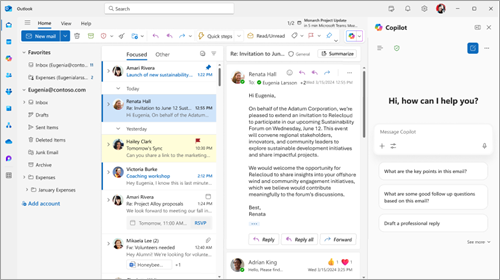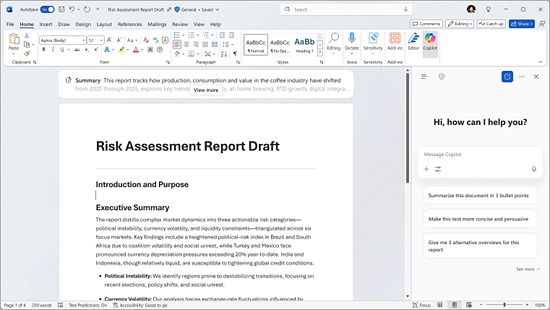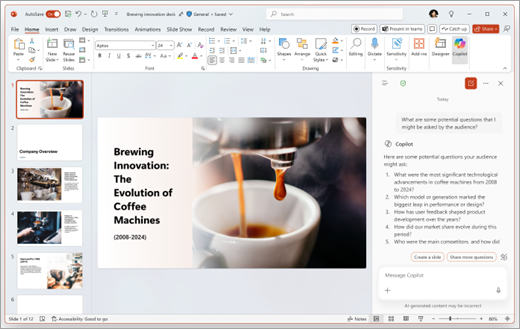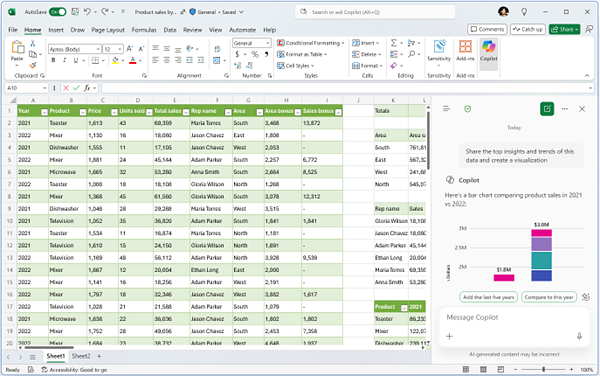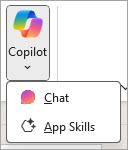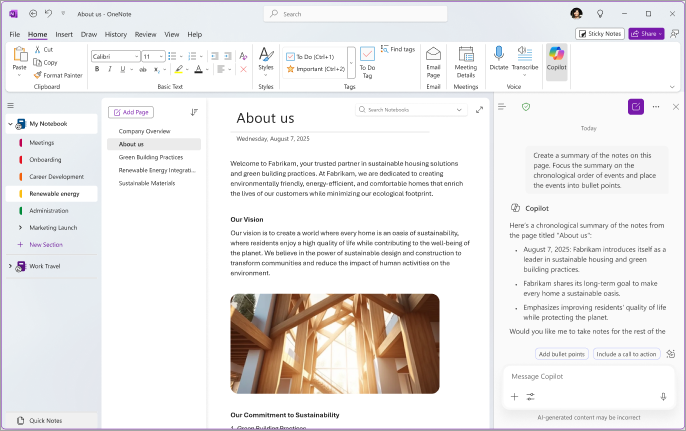Bruke Copilot Chat i Microsoft 365-apper
For brukere med en jobb- eller skolekonto og et kvalifisert Microsoft 365 Business-abonnement, er Copilot Chat nå tilgjengelig side ved side i utvalgte Microsoft 365-apper, fra og med Word, Excel, PowerPoint, OneNote og Outlook. Enten du utarbeider et dokument, analyserer data, bygger en presentasjon eller administrerer innboksen, er Copilot Chat her for å hjelpe deg med appene du bruker daglig.
Med Copilot Chat får du en enhetlig chat-opplevelse som er konsekvent på tvers av Microsoft 365-appene, Microsoft 365 Copilot-appen og Microsoft Edge. Du kan åpne eller lukke Copilot Chat i Microsoft 365-appene ved å velge Copilot fra båndet.

Varighet: 6 minutter og 25 sekunder
I denne artikkelen
Hva du kan gjøre med Copilot Chat
Copilot Chat hjelper deg med å stille spørsmål, få sammendrag, generere innhold og mer – samtidig som du kan referere til innhold du har åpent i appene.
Hvis du vil bruke Copilot Chat, må du være logget på Microsoft 365-appene med jobb- eller skolekontoen din. Hva du kan gjøre i appene, avhenger av om administratoren tilordnet deg en Microsoft 365 Copilot tilleggslisens.
Hvis du ikke har en Microsoft 365 Copilot tilleggslisens med jobb- eller skolekontoen
Du får tilgang til nyttige funksjoner for kunstig intelligens gjennom Copilot Chat i Word, Excel, PowerPoint, OneNote og Outlook:
-
Nettbasert chat: Still spørsmål og få svar basert på offentlige nettdata.
-
Innholdsforståelse: Copilot Chat er klar over innholdet i den åpne filen (Word, Excel, PowerPoint), side (OneNote) eller e-post (Outlook) for å gi relevante svar.
-
Forbruksbetalingsagenter: Bruk forbruksmålte AI-agenter til å hjelpe deg med å automatisere og utføre forretningsprosesser..
Hvis du har en Microsoft 365 Copilot tilleggslisens med jobb- eller skolekontoen
Du kan låse opp den fulle kraften til Copilot i Microsoft 365-appene:
-
Nett- og jobbbasert chat: Få svar basert på både offentlige nettdata og arbeidsinnholdet ditt.
-
Inkludert tilgang til agenter: Få tilgang til AI-agenter, inkludert prioritert tilgang til resonneringsagenter som Researcher og Analytiker.
-
Avanserte funksjoner: Bruk kunstig intelligens for redigering i appen for å opprette, kommandere og samarbeide mer effektivt.
Obs!: Hvis du ikke ser Copilot på båndet i Word, Excel, PowerPoint, OneNote eller Outlook, og jobb- eller skolekontoen har et kvalifisert Microsoft 365-abonnement, kan det hende at administratoren har slått av alle eller noen av Copilot-funksjonene, eller Copilot er kanskje ikke tilgjengelig på markedet. Hvis du vil ha mer informasjon, kan du se Hvordan Copilot Chat fungerer med og uten en Microsoft 365 Copilot lisens.Hvis du er IT-administrator, kan du se Feste Copilot Chat for hjelp med hvordan du fester Copilot Chat til Microsoft 365-apper i organisasjonen.
Slik fungerer Copilot Chat i Outlook, Word, PowerPoint, OneNote og Excel
Om du har en Copilot-tilleggslisens eller ikke, vil avgjøre hvilke Copilot-funksjoner du har i Microsoft 365-appene. Hvis du vil bruke Copilot Chat i appene, må du være logget på med jobb- eller skolekontoen.
Outlook
Med Copilot Chat i Outlook kan du samhandle naturlig med innboksen og kalenderen for å få mer gjort på kortere tid. Effektiviser arbeidsflyten og kommuniser mer effektivt med Copilot Chat for å stille spørsmål om en bestemt e-post, raskt oppsummere meldingstråder, generere helt nytt innhold eller skrive om e-postmeldinger i en annen tone. Copilot Chat kan bidra til å gi den støtten du trenger for å holde deg organisert, arbeide effektivt og lage meldinger som passer til publikum og mål.
Hva du kan gjøre med Copilot Chat i Outlook, avhenger av om administratoren har tilordnet en Microsoft 365 Copilot tilleggslisens til jobb- eller skolekontoen.
Copilot Chat uten en tilleggslisens: Hvis du ikke har en Microsoft 365 Copilot tilleggslisens med jobb- eller skolekontoen, kan du fortsatt bruke Copilot Chat i Outlook til å stille spørsmål om individuelle e-postmeldinger, tråder eller kalenderhendelser som du viser, og vedleggene deres. Her er et eksempel på hvilken type ledetekst du kan bruke:
-
«Oppsummer denne e-postmeldingen for de tre viktigste punktene og eventuelle gjøremål jeg må utføre.»
-
«Skriv en oppsummering av e-post for teamet mitt basert på diskusjonen i denne e-posttråden.»
Copilot Chat med en tilleggslisens: Hvis du har en Microsoft 365 Copilot tilleggslisens med jobb- eller skolekontoen, kan du bruke Copilot Chat i Outlook til å samhandle med hele innboksen og kalenderen ved hjelp av ledetekster som:
-
«Hvilke uleste e-postmeldinger er viktigst? Oppsummer dem.»
-
«Fortell meg når neste møte med sjefen min på skipsnivå er planlagt.»
-
«Opprett en velkomst-e-post til en nyansettelse, inkludert detaljer om hva de bør gjøre i løpet av de første fire ukene.»
Word
Med Copilot Chat i Word kan du opprette, redigere, oppsummere og finne informasjon raskt og enkelt. Du kan samhandle med dokumentet på nye måter. I stedet for å arbeide med statisk innhold, kan du stille spørsmål om dokumentet for raskt å finne informasjon eller tydeliggjøre detaljer. Copilot Chat lar deg også oppsummere eller skrive om innhold raskt, slik at du kan arbeide effektivt og dele ideer tydeligere eller i en tone som passer til publikum. I tillegg kan du generere helt ny tekst basert på innholdet i dokumentet eller utvide eksisterende ideer. Disse funksjonene fungerer sammen for å effektivisere arbeidet ditt, øke produktiviteten og opprette dokumenter som er tydeligere, mer nøyaktige og skreddersydde for målene dine.
Her er noen måter du kan bruke Copilot Chat på i Word:
-
"Skriv et overbevisende introavsnitt for dette dokumentet."
-
«Hvilke spørsmål kan en leser ha når han går gjennom dette dokumentet?»
-
«Skriv et sammendrag med de fem viktigste punktene som et utkast til e-post som jeg kan sende til teamet mitt.”
Mer informasjon om disse funksjonene og funksjonene for kunstig intelligens i Word.
PowerPoint
Med Copilot Chat i PowerPoint får du en rekke funksjoner som bidrar til å gjøre det raskere å opprette og finjustere presentasjoner med større innvirkning og forstå presentasjoner. Du kan enkelt stille spørsmål om presentasjonen for raskt å vise viktig informasjon, oppsummere lysbilder for å fange opp hovedpunktene uten å måtte se gjennom hver enkelt enkelt, og generere relevante bilder for å forbedre din visuelle historiefortelling. I tillegg gir Copilot Chat verdifull innsikt i presentasjonens innhold og kan hjelpe deg med å forberede deg ved å generere potensielle spørsmål publikum kan stille, slik at du kan holde en velorganisert og overbevisende presentasjon. Disse funksjonene er utformet for å bidra til å strømlinjeforme arbeidsflyten, spare tid og gi deg mulighet til å opprette mer engasjerende og effektive presentasjoner.
Her er noen måter du kan bruke Copilot Chat på i PowerPoint:
-
"Hva er noen potensielle spørsmål som jeg kan bli spurt av publikum som jeg presenterer dette til?"
-
"Generer et bilde som skal brukes i presentasjonen min."
-
"Hjelp meg med å skrive punktmerkingen på dette lysbildet på nytt."
Mer informasjon om disse funksjonene og funksjonene for kunstig intelligens i PowerPoint.
Excel
Med Copilot Chat kan du samhandle med dataene dine på kraftige måter som kan gi meningsfulle fordeler. I stedet for å manuelt sile gjennom regneark, kan du stille spørsmål om dataene dine for raskt å avdekke informasjonen du trenger. Med Copilot Chat kan du analysere trender, identifisere mønstre og få verdifull innsikt fra regnearket direkte fra sideruten. Du kan også opprette overbevisende visualiseringer, noe som gjør det enklere å presentere data tydelig og effektivt. Disse funksjonene fungerer sammen for å effektivisere arbeidsflyten og sikre at analysene er både nøyaktige og tilgjengelige.
Her er noen måter du kan bruke Copilot Chat i Excel på:
-
"Identifiser de viktigste innsiktene og trendene fra disse dataene."
-
"Opprett en visualisering av de beste kundesegmentene."
-
"Prognose omsetning for de neste 8 kvartalene basert på salgsdataene."
Hvis du har en Microsoft 365 Copilot lisens, får du også tilgang til avanserte funksjoner for kunstig intelligens i Excel, både direkte i regnearket og ved å velge App-ferdigheter fra rullegardinmenyen på Copilot-knappen på appbåndet.
Mer informasjon om disse funksjonene og funksjonene for kunstig intelligens i Excel.
OneNote
Copilot Chat i OneNote gir kunstig intelligens kraften direkte i de digitale notatblokkene. Uansett om du registrerer møtenotater, idédugnader eller organiserer undersøkelser, kan Copilot Chat hjelpe deg med å forstå innholdet, direkte fra siden du arbeider på. Den refererer til den åpne notatsiden for å bidra til å gi relevant, kontekstavhengig hjelp. Du kan be den summere notatene, generere en gjøremålsliste eller til og med utarbeide en prosjektplan basert på innholdet. Det er en smart måte å gjøre notatene om til handling på.
Her er noen måter du kan bruke Copilot Chat på i OneNote:
-
"Opprett et sammendrag av deponeringsnotatene på denne siden. Fokuser sammendraget på den kronologiske rekkefølgen av hendelser, og plasser hendelsene i punkter.»
-
"Lag en gjøremålsliste fra notatene mine og prioriter basert på når oppgavene forfaller."
-
«Utarbeide en plan for et prosjekt for å utvikle en ny forsendelsessporingsapp. Referer til tekniske spesifikasjoner og tilbakemeldinger fra kunder på denne siden for å opprette prosjektplanen.»
Mer informasjon om disse funksjonene og funksjonene for kunstig intelligens i OneNote.